Как скачать платные приложения на iPhone бесплатно без джейлбрейка
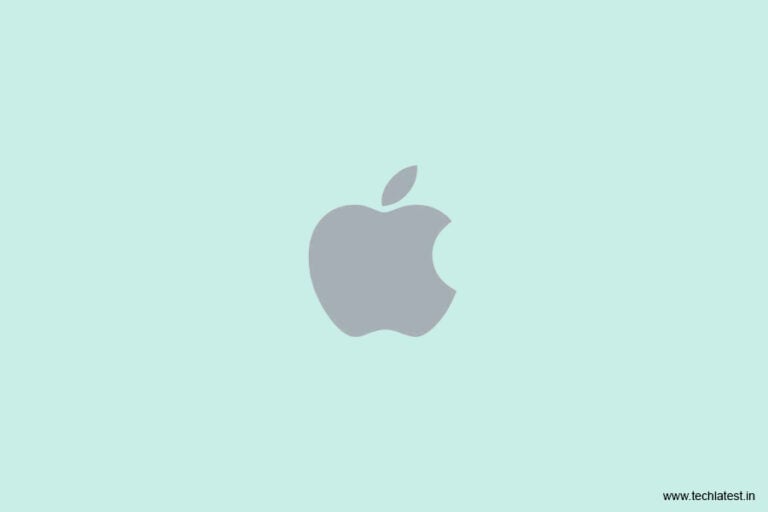
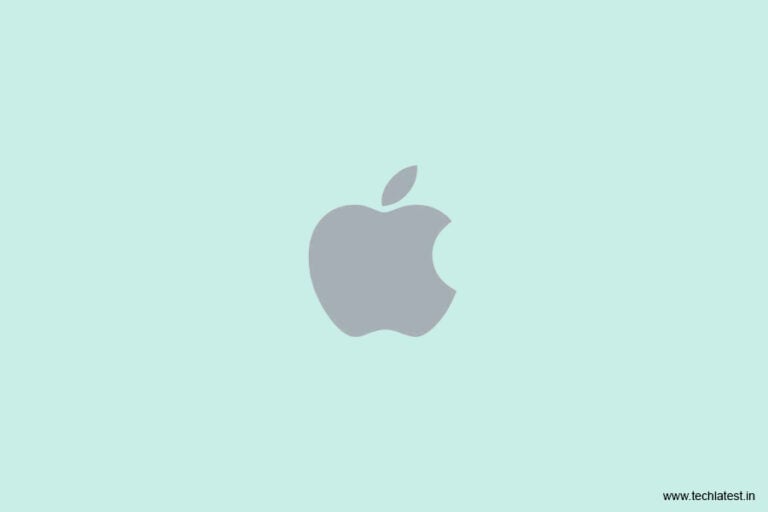
iPhone по многим параметрам остаются одними из лучших смартфонов. Тем не менее многие популярные и качественные приложения на iOS платные. В этой статье мы переводим доступные способы получения платных приложений бесплатно без джейлбрейка, объясняем риск и даём практические чек‑листы для безопасной проверки.
Подходы для скачивания платных приложений бесплатно
Ниже — упрощённое объяснение методов, затем подробные инструкции, рекомендации по безопасности и альтернативы.
- Сторонние магазины с профилями (AppValley, Yiti, Panda Helper, TweakBox)
- Бесплатные пробные подписки и отмена до оплаты
- Промо‑акции и приложения, временно ставшие бесплатными (Apps Gone Free)
- TestFlight и бета‑версии от разработчиков
- Официальные промокоды, семейный доступ, open‑source‑замены
Сторонние магазины приложений
Коротко: сторонние магазины иногда предлагают модифицированные или «твердые» версии приложений без оплаты. Их установка обычно проходит через профиль конфигурации, который даёт магазину право устанавливать приложения.
Важно: Apple не поддерживает такие магазины. Использование сторонних профилей несёт риск безопасности и может нарушать лицензионные условия. Ни один метод не должен требовать ввода пароля Apple ID — если вас просят, прекратите.
Как работает установка через профиль
- Откройте Safari и перейдите на сайт магазина.
- Нажмите кнопку Установить или Install на странице магазина.
- Появится диалог «Этот веб‑сайт пытается загрузить новый профиль конфигурации» — подтвердите Загрузить/Разрешить.
- Откройте Настройки → Загруженный профиль или Настройки → Основные → Профили и управление устройством.
- Выберите профиль магазина и нажмите Установить. Возможно, потребуется ввести код‑пароль устройства.
- После установки иконка магазина появится на рабочем столе; из него можно устанавливать приложения.
Примеры магазинов и особенности
AppValley
AppValley предлагает официальные и исправленные сборки приложений. Часто обновляется, но сертификаты могут отзывать, из‑за чего установки перестают работать.
Шаги: откройте сайт AppValley в Safari → Установить → подтвердите профиль → Настройки → Установить профиль → Установить.
Yiti Apps
Поддерживает iOS 9 и выше. Заявляет, что не требует Apple ID. Подходит для старых устройств, но набор приложений меньше.
Посетите сайт Yiti App через Safari.
Panda Helper
Panda Helper содержит множество твиков, модифицированных игр и приложений. Доступна для iOS и Android. Удобна для поиска модификаций, но вызывает повышенное внимание со стороны антивирусов и Apple.
Посетите сайт Panda Helper.
TweakBox
TweakBox — ещё один популярный магазин с большим каталогом твиков и модификаций. Часто работает нестабильно из‑за отзыва сертификатов.
Посетите сайт TweakBox.
Риски и признаки опасного профиля
Important: никогда не устанавливайте профиль, который просит ввести Apple ID и пароль вне официального App Store. Убедитесь, что:
- Профиль подписан понятной организацией (имя разработчика/магазина видно в настройках).
- Вы не даёте доступ к системным данным и учетным записям.
- Магазин не просит временно отключить фильтры или предоставлять удалённый доступ.
Если после установки приложения требует разрешений более чем обычно (доступ к SMS, банковским приложениям, VPN‑подключениям), удалите профиль и приложение.
Пробные подписки и отмена до оплаты
Коротко: многие приложения предлагают бесплатный испытательный период. Подпишитесь, воспользуйтесь приложением, отмените подписку до списания средств.
Инструкция:
- В App Store нажмите Получить/Попробовать бесплатно у приложения, предлагающего trial.
- Введите платежные данные, если требуется (Apple требует платёжные данные для проверки). Это не значит, что с вас сразу спишут деньги.
- После установки откройте Настройки → Apple ID (ваше имя) → Подписки и отмените подписку заранее, до последнего дня пробного периода.
Note: этот метод пригоден для временного использования и тестирования. Помните о датах списания и часовых поясах.
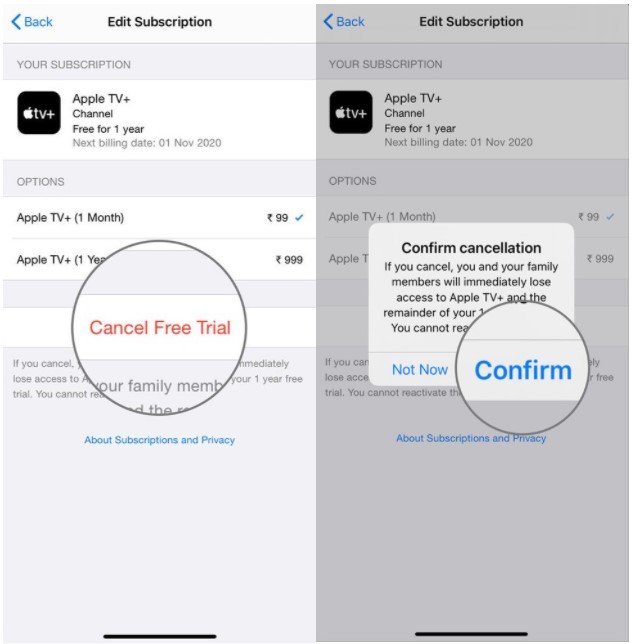
Приложения, ставшие бесплатными на время
Разработчики иногда делают платные приложения бесплатными на короткое время — во время праздников, акций или юбилеев продукта. Есть приложения‑агрегаторы и рассылки, которые отслеживают такие скидки (например, Apps Gone Free). Подпишитесь на рассылки и следите за разделом «Бесплатно» в App Store.
TestFlight и бета‑версии
Разработчик может предложить бесплатную бета‑версию через TestFlight — официальный инструмент Apple для тестирования. Это безопасный способ получить доступ к платным функциям временно, если разработчик это позволяет.
Как получить бета через TestFlight:
- Установите TestFlight из App Store.
- Получите приглашение от разработчика (ссылка или код). Обычно ссылка открывается в TestFlight.
- Установите бета‑версию и используйте её в течение срока бета‑теста.
Преимущество: безопасность и прозрачность. Недостаток: доступ дают только разработчики.
Альтернативные легальные подходы
- Семейный доступ Apple Family Sharing — позволяет делиться покупками в App Store с членами семьи.
- Запрос промокода у разработчика — иногда происходит в рамках обзоров или маркетинга.
- Бесплатные аналоги и open‑source решения в App Store — поиск альтернатив часто даёт хороший результат.
Когда методы не подойдут или опасны
- Если для установки требуется ввод Apple ID вне App Store — опасно.
- Для финансовых приложений, банков и критичных сервисов лучше использовать только официальные версии.
- На рабочем устройстве компании не стоит ставить сторонние профили без согласования IT‑отдела.
Чек‑лист перед установкой стороннего приложения
Для обычного пользователя:
- Убедиться, что сайт магазина доступен через HTTPS и выглядит как официальный.
- Проверить отзывы в независимых источниках и сообществах.
- Не вводить пароль Apple ID в браузере магазина.
- После установки удалить профиль, если магазин больше не нужен.
Для администратора корпоративного устройства:
- Запретить установку сторонних профилей через MDM.
- Проводить проверку цифровой подписи и анализ трафика приложения.
Мини‑методология оценки магазина или APK
- Источник: официальный сайт и домен, Google‑поиск по отзывам.
- Подпись: есть ли информация о подписанте профиля в настройках.
- Привилегии: какие разрешения запрашивает приложение.
- Поведение: нет ли всплывающих окон с просьбой ввести учётные данные.
- Откат: возможность удалить профиль и приложение быстро.
Критерии приёмки для безопасной установки
- Профиль подписан реальным именем/организацией.
- Не требуется ввод Apple ID вне App Store.
- Приложение не запрашивает необычных системных прав.
- После удаления профиля и приложения не остаётся фоновых процессов.
Диагностика проблем и откат
Если приложение перестаёт работать через несколько дней, скорее всего отозван сертификат. Решения:
- Удалите и переустановите профиль и приложение (если доверяете источнику).
- Используйте официальные альтернативы или купите приложение у разработчика.
- Проверьте наличие вредоносной активности и сбросьте профиль.
Privacy и безопасность
- Не отправляйте персональные данные или пароли в сторонние магазины.
- Сохраняйте резервные копии iCloud и локальные бэкапы перед экспериментами.
- Если устройство используется для работы с чувствительной информацией, не устанавливайте сторонние профили.
1‑строчная глоссарий
- Профиль конфигурации — файл, который даёт приложению или сайту право устанавливать и управлять настройками на iPhone.
- TestFlight — официальный инструмент Apple для распространения бета‑версий приложений.
- Сертификат подписанта — электронная подпись, подтверждающая издателя приложения.
Решение по сценарию в виде схемы
flowchart TD
A[Нужно платное приложение?] --> B{Разработчик предлагает Trial или TestFlight}
B -- Да --> C[Использовать Trial/TestFlight и отменить подписку]
B -- Нет --> D{Есть официальная акция или Apps Gone Free}
D -- Да --> E[Скачать из App Store пока бесплатно]
D -- Нет --> F{Приемлем риск стороннего магазина}
F -- Да --> G[Проверить источник и профиль, установить]
F -- Нет --> H[Использовать альтернативы или купить]Тест‑кейсы и критерии приёмки
- Установка через профиль: профиль появляется в Настройках → Профили и управление устройством. Приложение запускается без запроса Apple ID.
- Пробная подписка: списание не произошло при отмене до даты списания.
- TestFlight: приложение установлено через TestFlight и работает в бета‑срок.
Короткая сводка для действий
- Сначала ищите официальные и легальные способы: пробные версии, TestFlight, промокоды, семейный доступ.
- Если используете сторонние магазины — тщательно проверяйте источник, не вводите Apple ID и контролируйте профили.
- При малейших подозрениях удаляйте профиль и приложение и меняйте пароли.
Summary
- Сторонние магазины позволяют установить платные приложения бесплатно, но несут риск.
- TestFlight и пробные подписки — безопасные и предпочтительные варианты.
- Всегда проверяйте подпись профиля и не вводите учётные данные в сторонних окнах.
Если у вас есть конкретное приложение, которое вы хотите установить или проверить, напишите его название — я помогу оценить возможные варианты и риск.
Похожие материалы

Как устроить идеальную вечеринку для просмотра ТВ

Как распаковать несколько RAR‑файлов сразу

Приватный просмотр в Linux: как и зачем

Windows 11 не видит iPod — способы исправить

PS5: как настроить игровые пресеты
